Réparer Windows 10 sans perdre ses données
En cas de problèmes récurrents sur Windows 10 : un écran bleu, redémarrage intempestifs, les fichiers manquants du système ou encore Windows 10 devient de plus en plus lent et instable. Il est donc temps pour réparer de Windows 10.
Pourquoi et quand réparer Windows 10 ?
- Windows 10 est très lent au démarrage ou met du temps pour ouvrir certaines applications
- Les fichiers du systèmes sont supprimés, manquants ou corrompus. Vous êtes bombardés sans cesse par des messages d’erreurs de tout type. Alors votre ordinateur devient inutilisable
- Les mises à jour du système, Windows Update, prennent du temps, aboutissant aux messages d’erreurs 0x0….
La procédure afin de réparer Windows 10 est très simplifiée par Microsoft. La fonction de réinitialisation qui permet de réparer Windows 10 est inclus par défaut dans le système, tout en conservant les fichiers personnels. Il existe également d’autres méthodes pour réparer Windows, en ligne de commande, avec une clé USB bootable ou avec un simple clic depuis le panneau de configuration.
Quoi qu’il arrive, avant d’entamer la manipulation de réparation de Windows 10, il est fortement conseillé de sauvegarder toutes les données importantes.
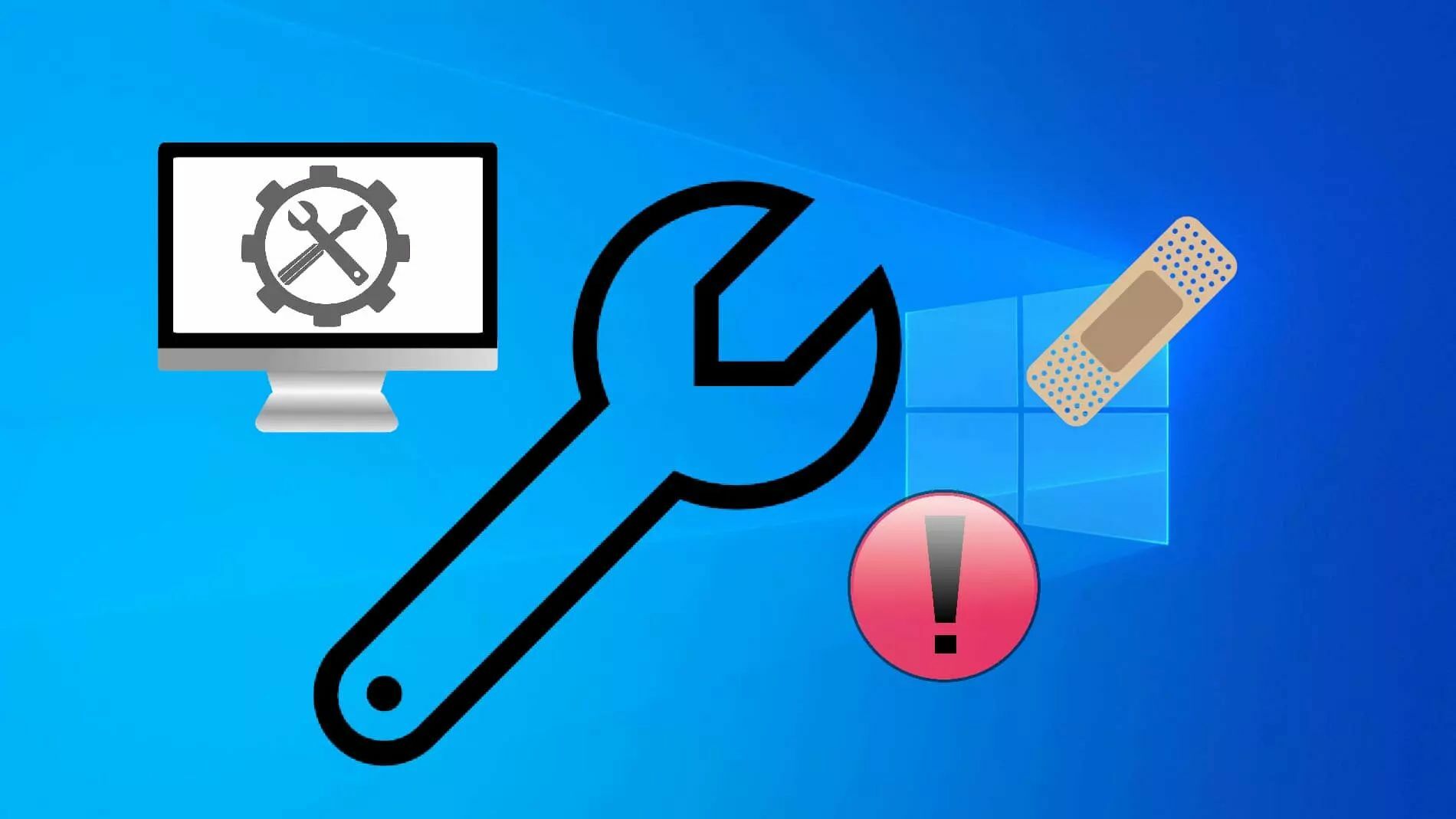
Réparation d’un ordinateur sous Windows 10
L’outil Réinitialiser ce PC
Cet outil de réinitialisation est fourni par Microsoft. Le fait réinitialiser un ordinateur sous Windows 10 peut supprimer toutes les données personnelles et ainsi que toutes les applications installées. Il est conseillé d’être attentif lors de son utlisation.
Pour lancer l’outil réinitialisation du PC, sur un ordinateur qui fonctionne encore :
- Pressez simultanément sur les touches ctrl + r de votre clavier
- Saisissez ms-settings:recovery puis validez par la touche « Enter »
- Dans la fenêtre « Réinitialiser ce PC », cliquez sur le bouton « Commencer »
- Dans la fenêtre suivante, l’outil de récupération vous demandera si vous souhaitez conserver vos fichiers. Même si vous sélectionnez l’option de conserver les fichiers personnels, vos applications seront supprimées.
- Sélectionnez, dans la fenêtre suivante, si vous souhaitez télécharger Windows 10 dans le cloud ou installer Windows depuis l’ordinateur local. Dans chaque PC, il existe une partition où Windows stocke une copie permettant de réinstaller le OS. Si vous avez supprimé cette partition, pas de problème. Vous pouvez toujours télécharger et réinstaller Windows dans le cloud.
- Pour finir, cliquez sur le bouton « Réinitialiser »
- Pendant la réinitialisation du Windows, qui prends plus ou moins du temps selon les performances de votre ordianteur, le PC démarrera à plusieurs reprises
Restaurer les fichiers du Windows avec l’invite de commande
Quand vous constatez des instabilités ou du ralentissement sur votre PC, vous pouvez relancer un SFC afin de diagnostiquer les problèmes et les résoudre. Pour ce faire :
- Depuis la barre de recherche de Windows, recherchez l’invite de commande, puis cliquez droit sur l’invite de commande et sélectionnez « Exécuter en tant qu’adminstrateur »
- Dans l’invite de commande, saisissez ensuite sfc /scannow, puis validez par la touche « Enter »
- La vérification du système se lancera. Cette procédure recherchera les éventuels problèmes puis les corrigera.
Outil DISM
DISM, l’utilitaire fournit par Microsoft, permet de vérifier l’intégrité de Windows 10 afin de corriger les images corrompues. Pour le lancer :
- Toujours dans une invite de commande, lancée en tant qu’adminstrateur, saisissez les commandes suivantes :
- Pour vérifier s’il y a des fichiers corrompus : DISM /Online /Cleanup-Image /CheckHealth
- Pour analyser l’image Windows : DISM /Online /Cleanup-Image /ScanHealth
- Et enfin pour corriger l’image Windows : DISM /Online /Cleanup-Image /RestoreHealth /Source:repairSource\install.wim
Configuration de la corbeille pour supprimer les anciens fichiers
Tutoriels dépannage informatique : La configuration automatique de la corbeille sur Windows 10 et 11 Dans le système d'exploitation Windows, la corbeille représente l'emplacement par défaut où tous les fichiers supprimés sont stockés. En d'autres termes, lorsqu'un...
Windows 11 : Les mises à jour problématiques
Tutoriels dépannage informatique : Windows 11 : Les mises à jour problématiques Ras-le-bol ! Depuis le lancement de Windows 11, Microsoft nous sert des mises à jour bâclées, créant un enchaînement de problèmes. Il est impératif que l'éditeur rectifie le tir pour...
Sauvegarde incrémentielle
Tutoriels dépannage informatique : La sauvegarde incrémentielle sur Windows et sur Mac La sauvegarde incrémentielle est une méthode de sauvegarde de données informatiques qui consiste à sauvegarder uniquement les fichiers qui ont été modifiés depuis la dernière...
Sauvegarde différentielle
Tutoriels dépannage informatique : La sauvegarde différentielle sur Windows et sur Mac La sauvegarde différentielle est une méthode de sauvegarde de données qui permet de copier uniquement les fichiers qui ont été modifiés depuis la dernière sauvegarde complète....
Sauvegarde totale (full backup)
Tutoriels dépannage informatique : La sauvegarde totale - Full Backup sur Windows et sur Mac Une sauvegarde complète est sans conteste le type le plus élémentaire de sauvegarde disponible. Lorsqu'on parle de sauvegarde intégrale, cela signifie qu'à chaque instance de...
Task Host bloque l’arrêt de Windows
Windows ne s'éteint pas Lorsque vous tentez de fermer Windows, vous pourriez rencontrer un message intitulé "task host Window" qui empêche la fermeture de Windows. Sur Windows 10 et Windows 11, ce message peut apparaître sous la forme de "Fermeture d'une application...
Ordinateur est bloqué sur la mise en veille
Mon ordinateur est bloqué sur la mise en veille : Que faire ? Votre système Windows 10 ou Windows 11 éprouve-t-il des difficultés à sortir du mode hibernation ou reste-t-il coincé lors de la reprise à partir du mode veille prolongée ? De nombreux utilisateurs de...
Apparition soudain de pop-ups
Tutoriels dépannage informatique : Apparition soudain de pop-ups Les fenêtres pop-up sont souvent employées à des fins publicitaires, mais il est important de noter qu'elles peuvent également être utilisées à des fins malveillantes. En effet, une pop-up peut se...
Comment changer la pâte thermique ?
Tutoriels dépannage informatique : Comment changer la pâte thermique de son processeur ? La pâte thermique appliquée sur le processeur a un rôle primordial dans le cadre du bon fonctionnement de ce dernier. Son rôle consiste essentiellement à permettre la bonne...
Windows 11
Tutoriels dépannage informatique : Windows 11 : Sa date de sortie et son prix Windows 11 est là. Microsoft a dévoilé sa sortie ce jeudi, 24 juin. On connaît maintenant sa date de sortie, son prix et ses principales nouveautés. Le nouveau système d'exploitation de...
Contactez-nous pour toutes questions informatiques

